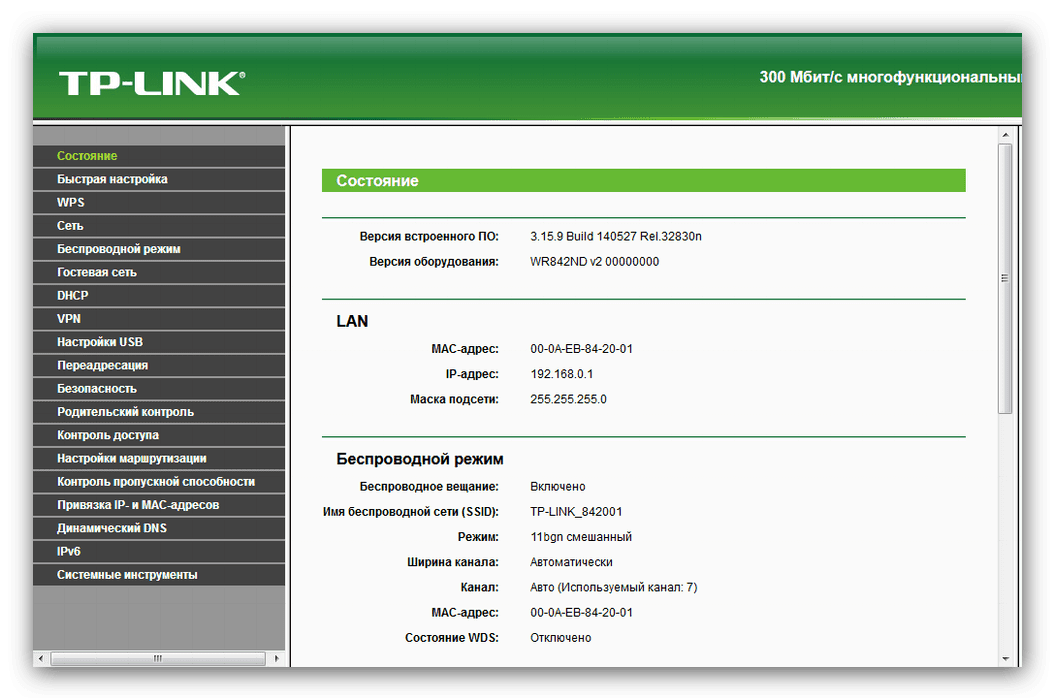طرق لتوصيل الموجه عبر المودم
اليوم ، يمكن دمج العديد من نماذج أجهزة التوجيه ، بغض النظر عن الشركة المصنعة ، مع بعضها البعض ، على سبيل المثال ، لتغيير الإنترنت المكون مسبقًا من موفرين مختلفين بسرعة. أيضا من بين الأجهزة من هذا النوع هو مودم USB ، من خلال ربط والتي من الممكن توزيع الإنترنت عبر Wi-Fi. في الخيارين الأكثر ملاءمة لتوصيل أجهزة المودم ، سنناقش في هذه المقالة.
قم بتوصيل أجهزة المودم مع بعضها البعض
في كلتا الحالتين ، ستحتاج إلى إجراء بعض التغييرات على معلمات المعدات. ومع ذلك ، فإننا لن ننتبه بشكل منفصل إلى نماذج مختلفة ، مما يحد من أنفسنا لجهاز واحد على سبيل المثال. إذا كنت مهتمًا بإعداد الإنترنت على أجهزة معينة ، فيمكنك الاتصال بنا في التعليقات أو استخدام البحث على الموقع.
الخيار 1: مودم ADSL
عند استخدام الإنترنت عبر مودم ADSL بدون دعم Wi-Fi ، قد يكون من الضروري توصيله بجهاز توجيه يحتوي على هذه الميزة. قد تكون أسباب ذلك عوامل مختلفة ، بما في ذلك الإحجام عن شراء جهاز ADSL لاسلكي. يمكنك توصيل جهاز مشابه باستخدام كبل خاص وإعدادات الضبط.
ملاحظة: بعد الإعدادات ، يمكنك الاتصال بالإنترنت فقط من خلال جهاز التوجيه.
تكوين جهاز توجيه Wi-Fi
- باستخدام سلك تصحيح منتظم لبطاقة الشبكة الخاصة بالكمبيوتر ، قم بتوصيل جهاز توجيه Wi-Fi. يجب أن يستخدم كل من الكمبيوتر وجهاز التوجيه منفذ "LAN" .
- أنت الآن بحاجة إلى الانتقال إلى لوحة التحكم لعنوان IP مطابقًا لمعظم الأجهزة المماثلة. يمكنك العثور عليها على السطح السفلي للحالة في كتلة خاصة.
- بجانب عنوان IP هو أيضا البيانات من واجهة الويب. يجب تحديدها في حقلي "تسجيل الدخول" و "كلمة المرور" في الصفحة مع المتطلبات المقابلة.
- بعد ذلك ، تحتاج إلى تكوين جهاز التوجيه من أجل التشغيل الصحيح للإنترنت. لن ننظر في هذه العملية ، حيث أن هذا الموضوع يستحق دراسة مفصلة في مقالات منفصلة ، والكثير منهم قد كتب بالفعل من قبلنا.
![تي بي لينك الموجه على شبكة الإنترنت سبيل المثال]()
اقرأ المزيد: تكوين جهاز التوجيه TP-لينك . D-لينك . تندا . مايكروتك . TRENDNET . Rostelecom . ASUS . Zyxel Keenetic Lite
- في القسم مع إعدادات LAN "LAN" ، تحتاج إلى تغيير عنوان IP الخاص بجهاز التوجيه المعيّن افتراضيًا. سبب هذه الحاجة هو حقيقة أن العنوان القياسي يمكن أن يكون مشغولاً في مودم ADSL.
- في حقيقة التغيير ، اكتب أو تذكر على الصفحة البيانات التي سجلناها في لقطة الشاشة.
- انتقل إلى قسم "وضع التشغيل" ، وحدد خيار "وضع نقطة الوصول" واحفظ الإعدادات. مرة أخرى ، في نماذج مختلفة من أجهزة التوجيه ، قد تختلف عملية إجراء التغييرات. على سبيل المثال ، في حالتنا ، يكفي لتعطيل "خادم DHCP" .
- بعد الانتهاء من تعريف المعلمات على جهاز التوجيه ، يمكن فصله عن الكمبيوتر.
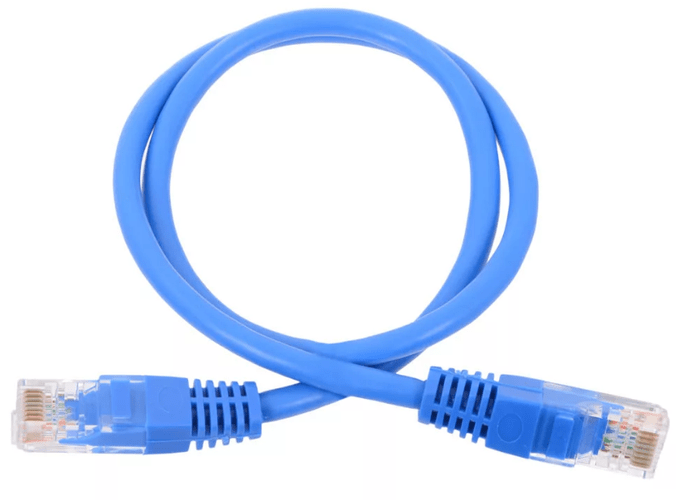
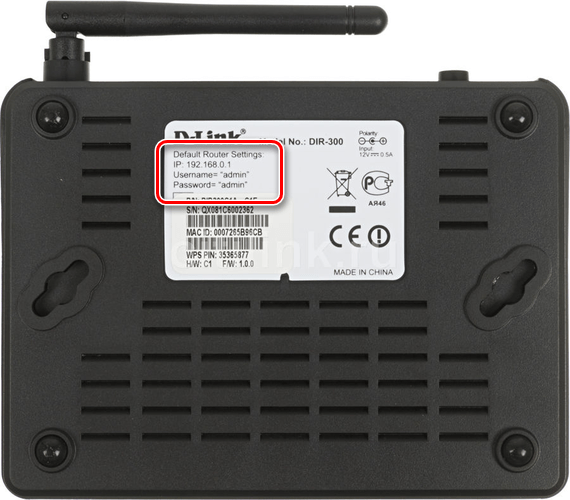
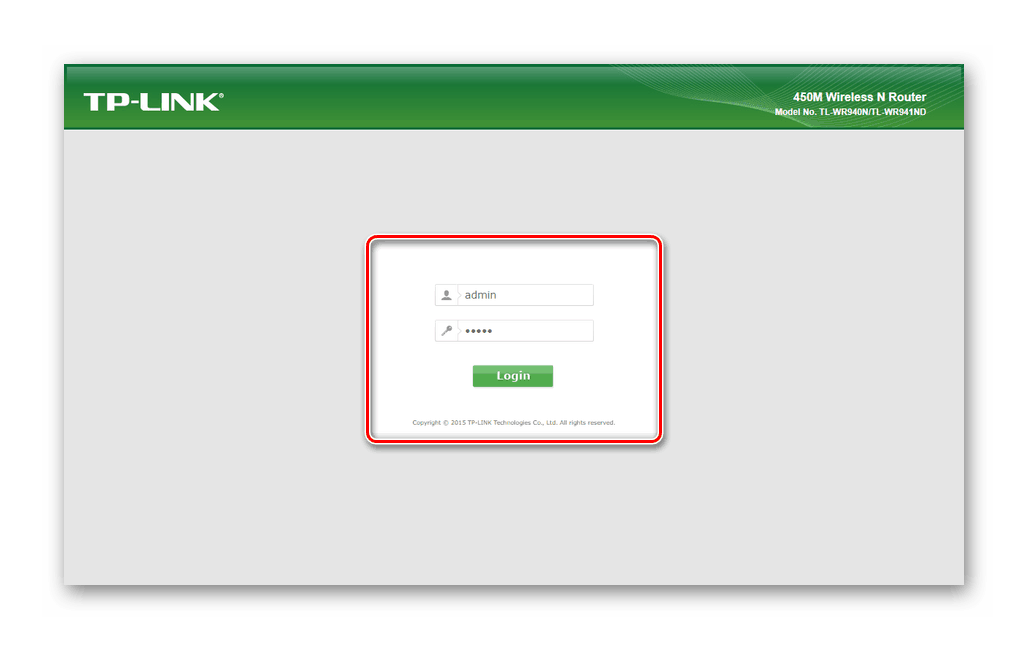

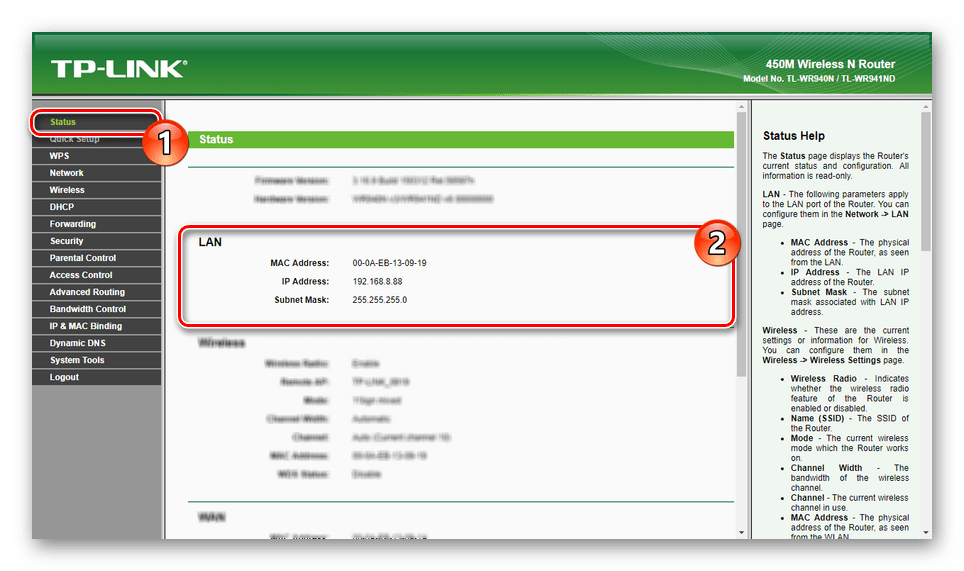
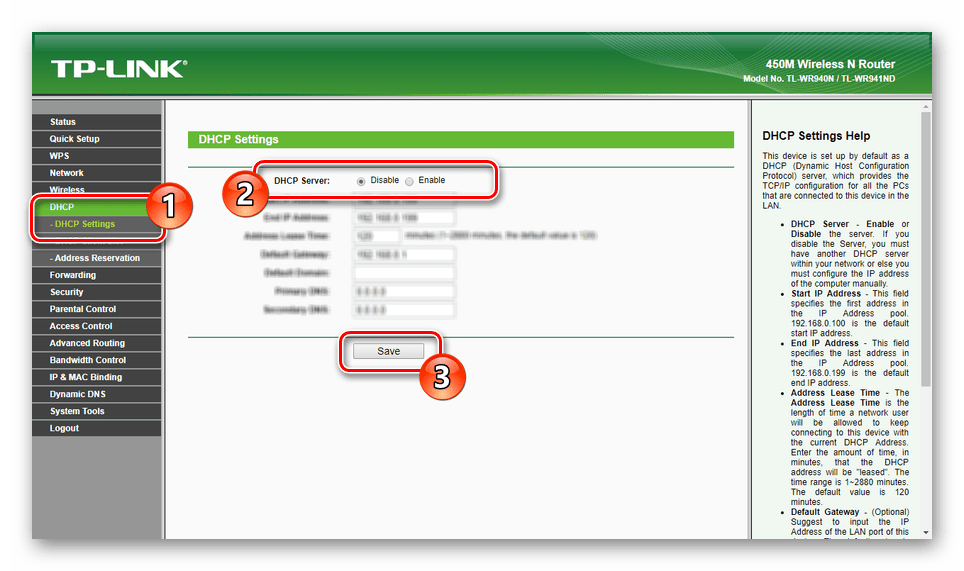
ADSL Modem Setup
- بنفس الطريقة كما في حالة جهاز توجيه Wi-Fi ، استخدم سلك التصحيح لتوصيل مودم ADSL بالكمبيوتر.
- عبر أي متصفح مناسب ، افتح واجهة الويب باستخدام عنوان IP والبيانات من الجزء الخلفي للجهاز.
- قم بإجراء تكوين الشبكة ، باتباع الإرشادات القياسية من الشركة المصنعة. إذا كان الإنترنت متصلاً بالفعل وتمت تهيئته على المودم ، فيمكنك تخطي هذه الخطوة.
- قم بتوسيع علامة التبويب "إعداد متقدم" ، ثم قم بالتبديل إلى صفحة "LAN" وانقر فوق الزر "Add" في مربع "Static IP Lease List" .
- في القسم المفتوح ، املأ الحقول وفقًا للبيانات المسجلة سابقًا من موجِّه Wi-Fi واحفظ الإعدادات.
- الخطوة الأخيرة هي فصل المودم من الكمبيوتر.
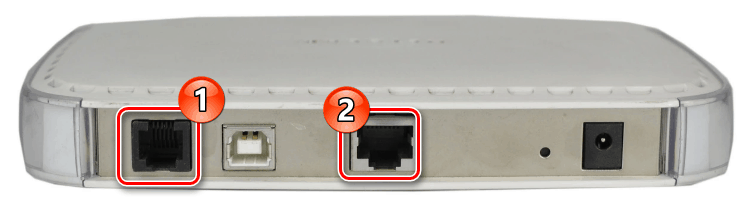

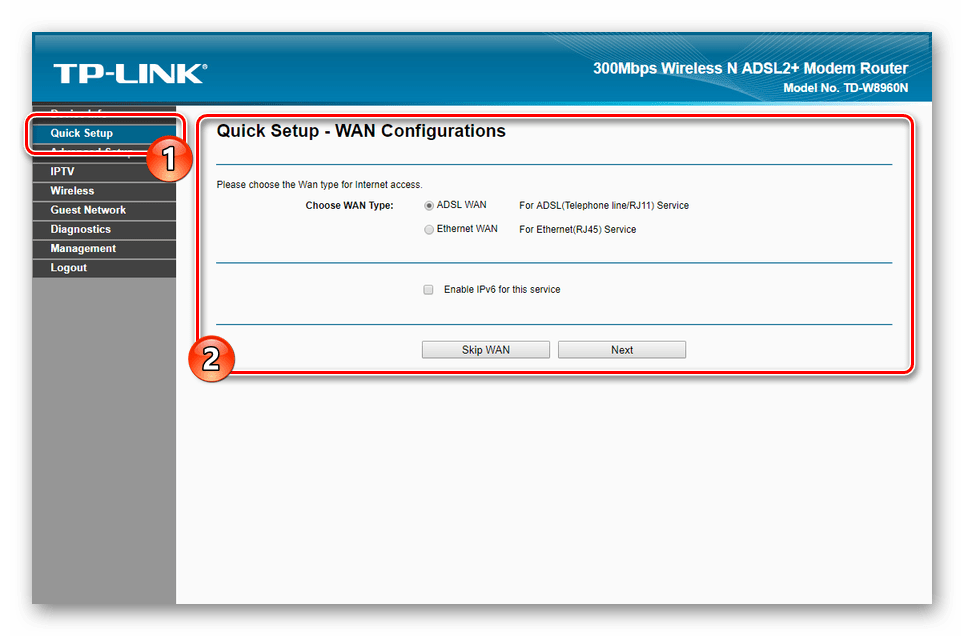
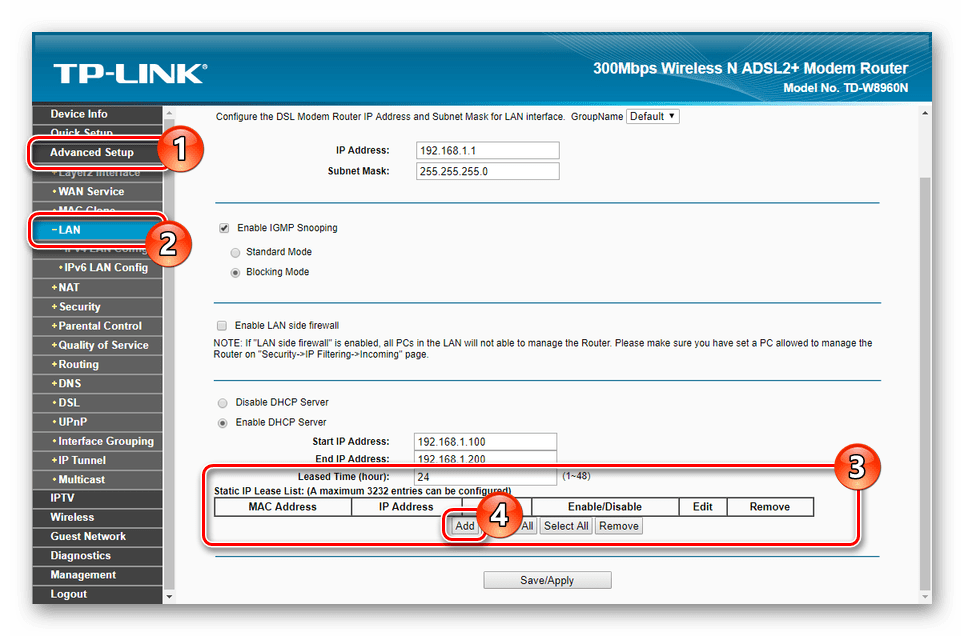
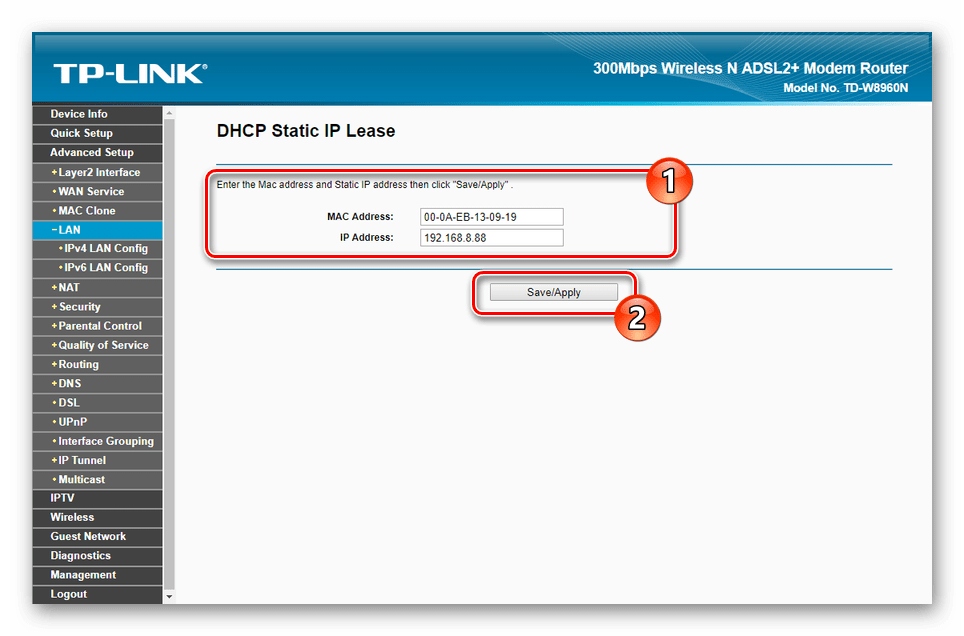
اتصال الإنترنت
باستخدام سلك تصحيح إضافي ، قم بتوصيل مودم ADSL وجهاز توجيه Wi-Fi ببعضهما. في حالة جهاز التوجيه ، يجب توصيل الكبل بمنفذ "WAN" ، بينما يتم استخدام أي واجهة LAN على جهاز ADSL.
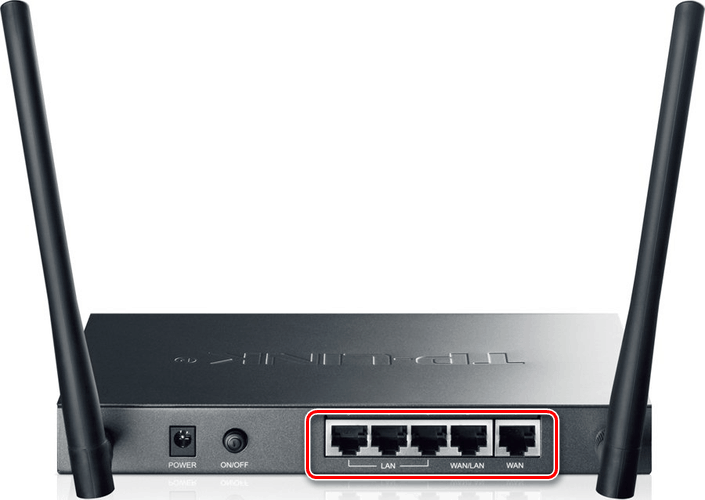
بعد الانتهاء من الإجراء الموضح ، يمكن تشغيل كلا الجهازين. للوصول إلى الإنترنت ، يجب توصيل الكمبيوتر بالموجه باستخدام كابل أو Wi-Fi.
الخيار 2: مودم USB
هذا الخيار من ربط الإنترنت بالشبكة المنزلية هو أحد الحلول المربحة إلى حد ما من حيث التكلفة والجودة. علاوة على ذلك ، على الرغم من وجود عدد كبير من مودمات مودم USB مع دعم شبكة Wi-Fi ، إلا أن استخدامها محدود للغاية بالمقارنة مع جهاز التوجيه الكامل.
ملاحظة: في بعض الأحيان يمكن استبدال المودم بهاتف ذكي مزود بوظيفة "الإنترنت عبر USB" .
انظر أيضا: باستخدام هاتفك كمودم
- قم بتوصيل مودم USB مع المنفذ المناظرة على جهاز توجيه Wi-Fi.
- انتقل إلى واجهة الويب الخاصة بالموجه باستخدام متصفح إنترنت ، باستخدام البيانات الموجودة على السطح السفلي للجهاز. عادة ما تبدو هكذا:
- عنوان IP هو "192.168.0.1" ؛
- تسجيل الدخول - "المشرف" .
- كلمة المرور هي "المسؤول" .
- من خلال القائمة الرئيسية ، انتقل إلى قسم "الشبكة" وانقر على علامة التبويب "الوصول إلى الإنترنت" . حدد الخيار "فقط 3G / 4G" وانقر فوق "حفظ" .
ملاحظة: في الأجهزة المختلفة ، قد يختلف موقع الإعدادات المطلوبة.
- قم بالتبديل إلى صفحة "3G / 4G" واختر "روسيا" من خلال قائمة "المنطقة" . هناك حق في "مزود خدمة الإنترنت عبر الهاتف النقال" حدد الخيار المناسب.
- انقر فوق الزر "إعدادات متقدمة" لتغيير نوع الاتصال بشكل مستقل.
- ضع علامة "حدد يدويًا" وقم بتعبئة الحقول وفقًا لإعدادات الإنترنت الخاصة ببطاقة SIM الخاصة بكل مشغل. أدناه أدرجنا الخيارات من مقدمي الأكثر شعبية في روسيا (MTS ، Beeline ، Megafon).
- رقم الاتصال هو "* 99 #" ؛
- اسم المستخدم - "mts " ، "beeline" ، "gdata" ؛
- كلمة المرور - "mts " ، "beeline" ، "gdata" ؛
- APN - "internet.mts.ru" ، "internet.beeline.ru" ، "internet" .
- إذا لزم الأمر ، فغيّر الإعدادات الأخرى ، مسترشدًا بقضينا ، وانقر على "حفظ" . لإكمال ، إذا لزم الأمر ، أعد تشغيل الجهاز.
- لا تحتوي بعض الأجهزة ، التي غالباً ما تكون قديمة ، مع دعم مودم USB على أقسام منفصلة لإعداد مثل هذا الاتصال. وبسبب هذا ، سيكون عليك زيارة صفحة "WAN" وتغيير "نوع الاتصال" إلى "Mobile Internet" . يجب تحديد البيانات المتبقية بنفس الطريقة كما في النسخة المتقدمة من المعلمات التي نوقشت أعلاه.

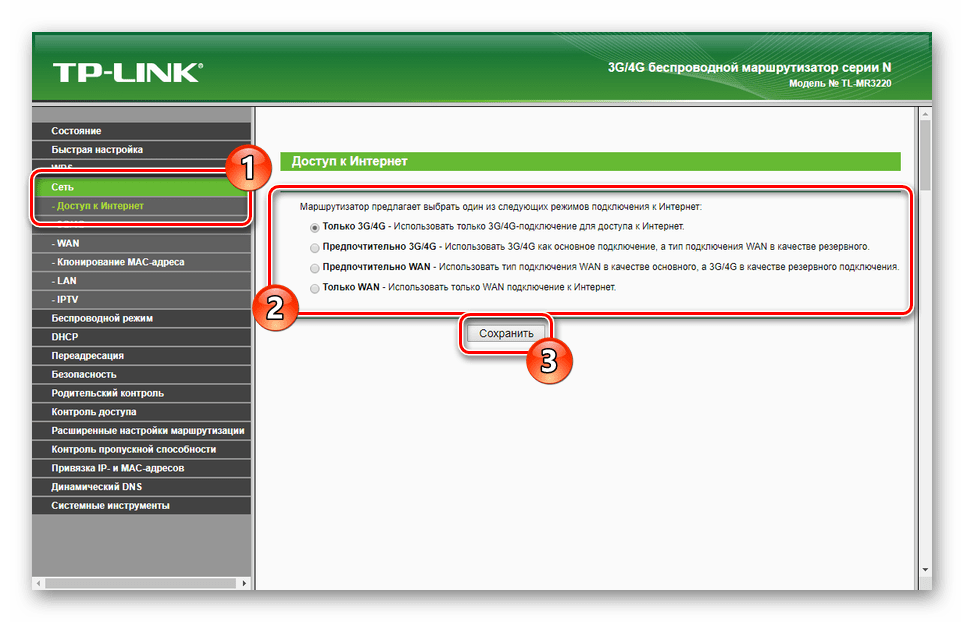
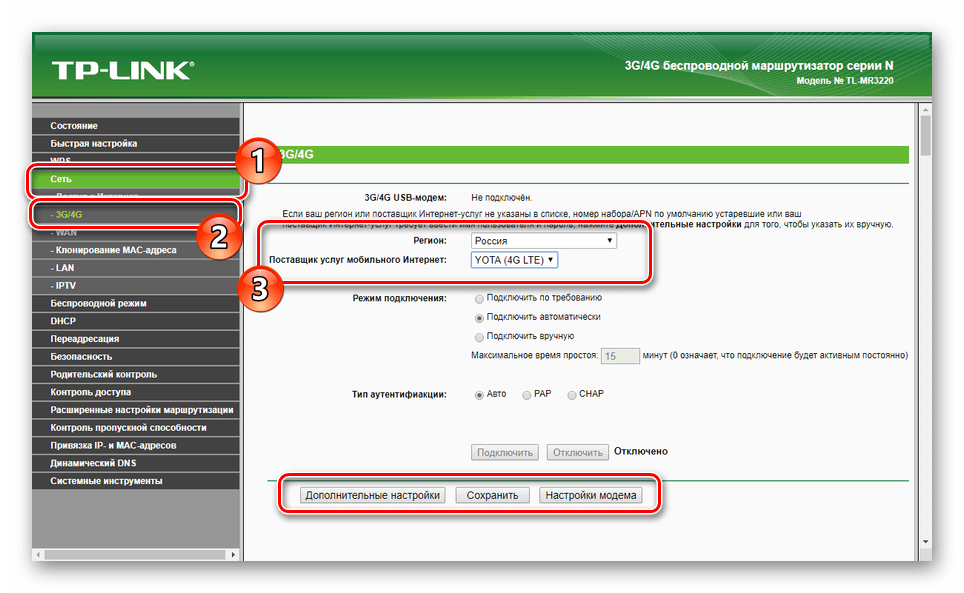
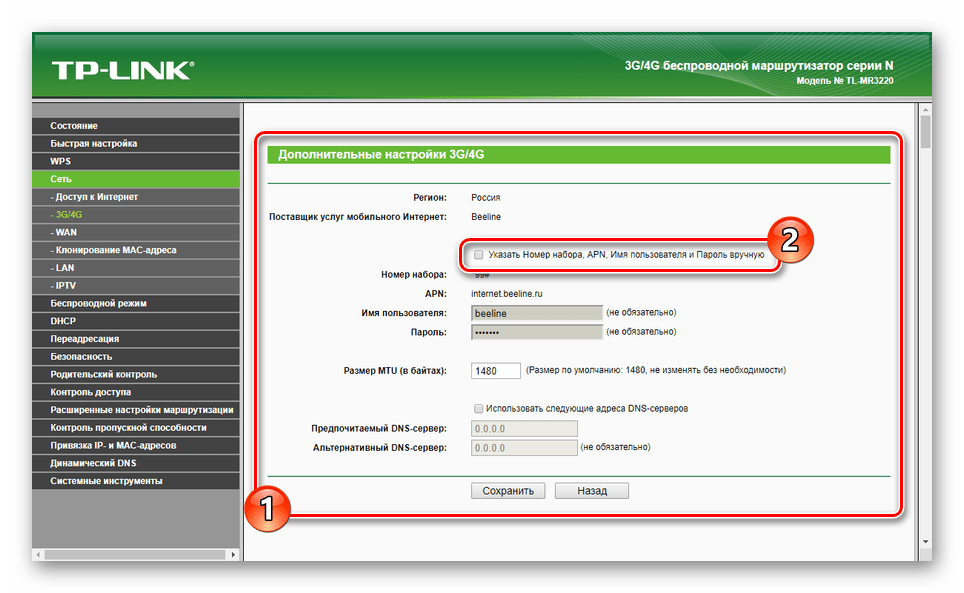
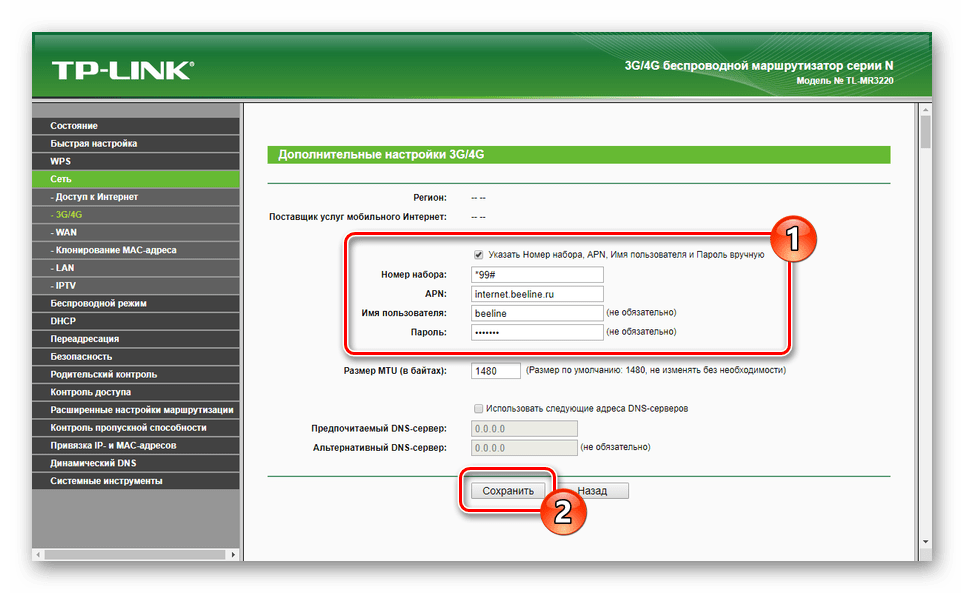
من خلال تعيين المعلمات وفقًا لتوصياتنا ، يمكنك استخدام مودم USB ، وسيتم تحسين شبكة الاتصال بشكل كبير بسبب قدرات جهاز توجيه Wi-Fi.
استنتاج
يجب أن يكون مفهوما أنه لا يمكن تكوين كل جهاز توجيه للعمل مع مودم ADSL أو USB. حاولنا النظر في إجراء الاتصال بتفاصيل كافية ، رهنا بتوافر القدرات المناسبة.